
במדריך זה - בפירוט על דרכים שונות כדי לתקן את השגיאה "נספח עצר" ב- Android, בהתאם למצב ומה בדיוק הדיווח על השגיאה.
הערה: הנתיבים בהגדרות ובצילומי מסך ניתנים עבור אנדרואיד "נקי", על הגלקסיה של סמסונג או במכשיר אחר עם השתנה לעומת משגר רגיל, הנתיבים יכולים להיות שונים במקצת, אבל תמיד הם בערך אותו הדבר.
כיצד לתקן את השגיאות "App הפסיק" על אנדרואיד
לפעמים השגיאה "יישום מופסק" או "היישום הפסיק" לא יכול להתרחש במהלך ההשקה של יישום "אופציונלי" ספציפי (לדוגמה, תמונה, מצלמה, VC) - בתרחיש כזה, הפתרון הוא בדרך כלל פשוט יחסית.אפשרות שגיאה מורכבת יותר - המראה של שגיאה בעת טעינה או נעילת הטלפון (השגיאה של Com.android.Systemui ו- Google Application או "יישום של ממשק המערכת הגרפי עצר" על טלפונים LG), התקשר ליישום הטלפון "(com.android.phone) או מצלמה, שגיאה יישום" הגדרות "com.android.settings (שאינו מאפשר לך ללכת בהגדרות לניקוי המטמון), כמו גם בעת הפעלת Google Play, השוק או העדכון יישומים.
הדרך הקלה ביותר לתקן
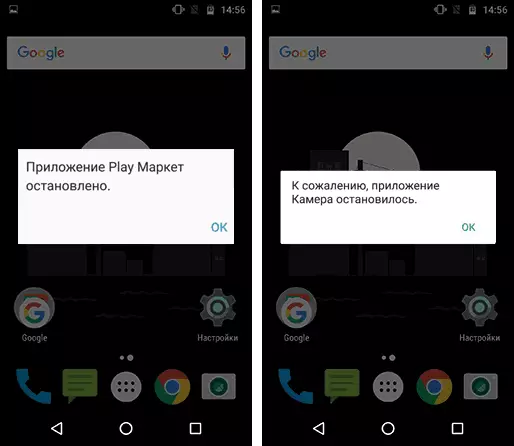
במקרה הראשון (המראה של שגיאה בעת הפעלת יישום ספציפי עם שם הודעה של יישום זה), ובלבד כי מוקדם יותר באותו יישום עובד בדרך כלל, נתיב התיקון האפשרי יהיה כדלקמן:
- עבור אל הגדרות - יישומים, מצא את יישום הבעיה ברשימה ולחץ עליו. לדוגמה, יישום הטלפון הופסק.
- לחץ על "אחסון" (פריט עשוי להיות חסר, לאחר מכן תוכל לראות מיד את הלחצנים מתוך סעיף 3).
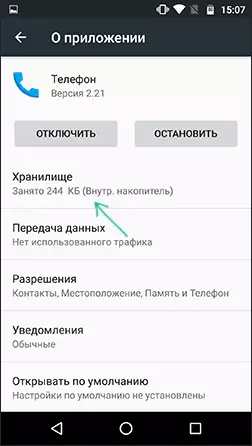
- לחץ על "נקה מטמון", ולאחר מכן "נקה נתונים" (או "מקום ניהול" ולאחר מכן - נתונים ברורים).
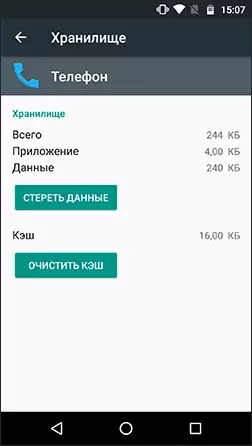
לאחר ניקוי המטמון והנתונים, בדוק אם עבודת היישום.
אם לא, אתה יכול גם לנסות להחזיר את הגירסה הקודמת של היישום, אבל רק עבור יישומים אלה שהותקנו מראש במכשיר אנדרואיד (Google Play Market, תמונה, טלפון ואחרים), עבור זה:
- באותו מקום בהגדרות על ידי בחירת היישום, לחץ על "השבת".
- אתה תהיה הזהיר לגבי בעיות אפשריות כאשר היישום מנותק, לחץ על "השבת נספח".
- החלון הבא יציע "התקן את גירסת המקור של היישום", לחץ על אישור.
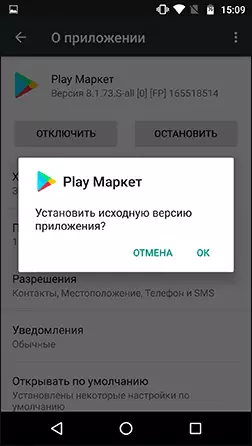
- לאחר כיבוי היישום ומחיקת עדכוני IT, תוכל שוב להיות על המסך עם פרמטרים היישום: לחץ על "הפעל".
לאחר הפעלת היישום, בדוק אם ההודעה מופיעה כי היא נעצרה בעת ההפעלה: אם השגיאה תוקנה, אני ממליץ על זמן מה (שבוע-אחר, לפני שחרורו של עדכונים חדשים) אינו מעדכן אותו.
עבור יישומים של צד שלישי אשר החזרת הגירסה הקודמת אינה פועלת בדרך זו, תוכל גם לנסות להתקין מחדש: i.e. מחק את היישום ולאחר מכן להוריד אותו משוק המשחקים ולהתקין מחדש.
כיצד לתקן com.android.systemui מערכת יישומים שגיאות, com.android.settings, com.android.phone, Google לשחק בשוק ושירותים אחרים
אם ניקוי מטמון פשוט ויישום נתונים שנגרם על ידי שגיאה לא עזר, אבל אנחנו מדברים על איזה סוג של יישום מערכת, ולאחר מכן לנסות לנקות את המטמון ואת יישומים אלה (כפי שהם מחוברים ובעיות באפשרותך לגרום לבעיות אחרת )- הורדות (עשויה להשפיע על Google Play).
- הגדרות (com.android.settings, ניתן לגרום שגיאות com.android.systemui).
- Google Play Services, Google Services Framework
- Google (המשויך ל- com.android.systemui).
אם הטקסט שגיאה מדווח כי יישום Google נעצר, com.android.systemui (ממשק מערכת גרפי) או com.android.settings, הוא עשוי להתברר כי לא ניתן להיכנס כדי לנקות את המטמון, למחוק עדכונים ופעולות אחרות.
במקרה זה, נסה להשתמש במצב אנדרואיד מאובטח - ניתן לייצר את הפעולות הנדרשות.
מידע נוסף
במצב, כאשר אף אחד מהאפשרויות המוצעות עזר לתקן את שגיאת "נספח עצור" במכשיר Android שלך, שים לב לפריטים הבאים שעשויים להיות שימושיים:
- אם השגיאה אינה מתבטאת במצב בטוח, ולאחר מכן עם הסתברות גבוהה של יישום של צד שלישי (או עדכונים אחרונים). לרוב זה יישום בדרך אחת או אחרת הקשורים להגנה על המכשיר (אנטי וירוס) או עיצוב של אנדרואיד. נסה למחוק יישומים כאלה.
- שגיאה "נספח com.android.systemui הוא עצר" יכול להופיע על מכשירים ישנים לאחר המעבר ממכשיר וירטואלי Dalvik על סביבת הביצוע אמנות במקרה המכשיר יש יישומים שאינם תומכים בעבודה באמנות.
- אם הוא דיווח כי המקלדת, יישום מקלדת LG נעצר או דומה, תוכל לנסות להתקין מקלדת ברירת מחדל אחרת, כגון Gbord, הורדת אותו לשוק המשחקים, כך גם לגבי יישומים אחרים אשר ניתן החלפה (לדוגמה, במקום ביישום Google, תוכל לנסות להתקין משגר של צד שלישי).
- לקבלת יישומים המסונכרנים באופן אוטומטי עם Google (תמונה, אנשי קשר ואחרים) יכולים לסייע בהשבת מחדש ולאפשר מחדש לסנכרון או למחוק חשבון Google ולהוסיף אותו מחדש (בהגדרות החשבון במכשיר אנדרואיד).
- אם שום דבר אחר לא עוזר, תוכל, לאחר שמירת נתונים חשובים מהמכשיר, בצע אותו כדי לאפס את הגדרות המפעל: זה יכול להיעשות ב "הגדרות" - "שחזור, איפוס" - "איפוס הגדרות" או אם ההגדרות אינן פתוחות באמצעות שילוב המפתחות בטלפון כבוי (אתה יכול למצוא שילוב מפתח ספציפי על ידי חיפוש באינטרנט על ידי ביטוי "model_texthephone קשה לאפס").

ובכן, לבסוף, אם אתה לא יכול לתקן את השגיאה בכל דרכים, לנסות לתאר את ההערות, מה בדיוק גורם לשגיאה, לציין את המודל של הטלפון או הטאבלט, וגם, אם אתה יודע, לאחר מכן היה בעיה - אולי אני או מישהו מן הקוראים יוכלו לתת לי עצות מועילות.
